So setzen Sie Ihr Anmeldekennwort des Windows 10 zurück
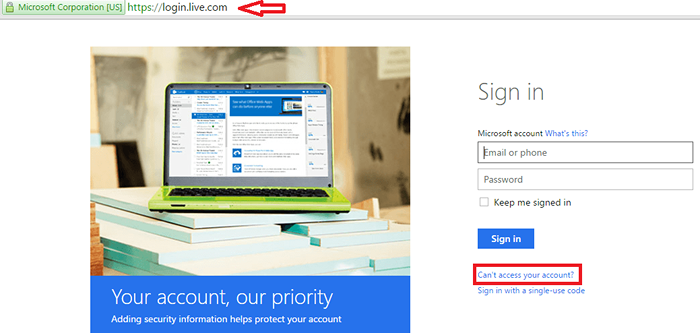
- 1907
- 11
- Susanne Stoutjesdijk
Es ist immer ratsam, Ihr System aus den Augen des Neids zu sichern. Es kann viele Daten geben, die privat sind und an niemanden weitergegeben werden dürfen. Daher entscheiden sich die meisten von uns dafür, Kennwörter für unser System festzulegen.Dies kann auf drei verschiedene Arten erfolgen. Entweder können Sie ein lokales Konto für sich selbst im System erstellen oder sich beim System mit einem zugehörigen Microsoft -Konto anmelden, wenn Sie ein neues Profil damit erstellen. Eine andere Methode, um sich anzumelden.
Siehe auch : - So hacken Sie ein passwortgeschütztes Windows 7 -PC
Nehmen wir jetzt an, Sie Haben Sie Ihr Passwort vergessen. Anfang. Sobald Sie dasselbe gewährleistet sind, gehen Sie weiter Setzen Sie das Passwort zurück. Im Falle von Windows 7 war es eine sehr hektische und Kopfkratzeraufgabe mit einer großen Anzahl komplizierter Schritte, die befolgt werden sollten. Mit seinen neuen Fortschritten hat Windows 10 diese Aufgabe als einfach bewiesen,.Alles, was Sie brauchen, ist eine alternative E -Mail -ID oder eine Telefonnummer. Bei der Wiederherstellung der lokalen Kontokennwortkennzahlen könnte eine Windows Recovery -Festplatte das Problem lösen.
Hier werden wir diskutieren, wie Sie die Kennwörter wiederherstellen, die dem Microsoft -Konto und dem Domain -Konto eines bestimmten Benutzers zugeordnet sind.
Schritte zum Zurücksetzen des Kennworts, das dem Microsoft -Konto zugeordnet ist
SCHRITT 1
Öffnen Sie die Anzeichen in der Seite des Microsoft-Kontos über das Web-Microsoft-Anzeichen auf Seite.
SCHRITT 2
Nach rechts, direkt unter den Textfeldern, um Benutzername und Passwort bereitzustellen, finden Sie Kann nicht auf Ihre zugreifen Konto? .Klicken Sie darauf.
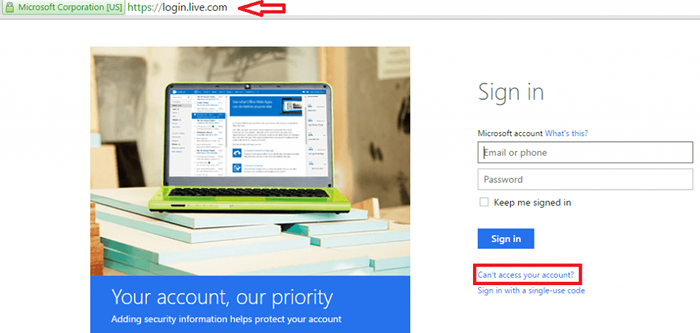
SCHRITT 3
Im Fenster, das auftaucht .Geben Sie nun darunter die ein CAptcha(entweder Audio/Text) so wie es ist. Klick auf das Nächste Schaltfläche Wenn Sie fertig sind.
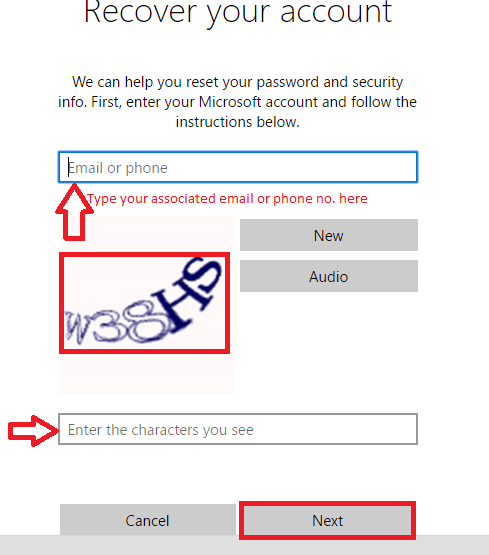
SCHRITT 4
Klicken Sie im nächsten Fenster auf das Feld, das heißt Code senden.
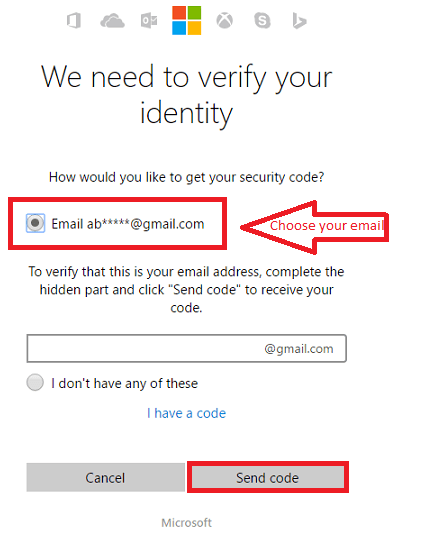
Schritt 5
Sobald Sie den Link erhalten haben, geben Sie den Überprüfungssicherheitscode in Ihrer E -Mail- oder Telefonnummer ein, geben Sie ihn in das Feld ein, das Anfragen darauf annimmt.
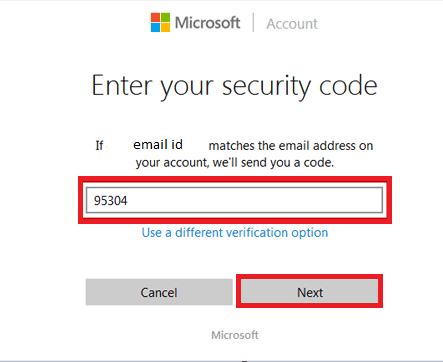
Schritt 6
Sie erhalten jetzt eine Seite, um Ihr Passwort zurückzusetzen. Erstellen Sie eine neue und denken Sie von nun an für die Anmeldeberichte daran, dass.
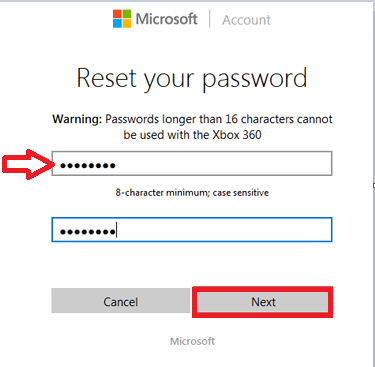
Schritte zum Zurücksetzen des Passworts mit dem Administratorkonto
Eine der ansprechenden Funktionen von Windows 10 ist die Möglichkeit, mehrere Benutzerkonten zu verwalten. Das Zurücksetzen des Kennworts kann durch die Verwendung eines der Verwaltungskonten für den PC erfolgen. Dies hilft beim Zurücksetzen des Passworts für ein bestimmtes Konto mit Hilfe eines anderen im selben System verwalteten Konto.
SCHRITT 1
Öffnen Sie die Laufen Fenster durch Drücken der Windows -Schlüssel+r. Geben Sie im unten angegebenen Textfeld den Ausdruck ein Netplwiz.
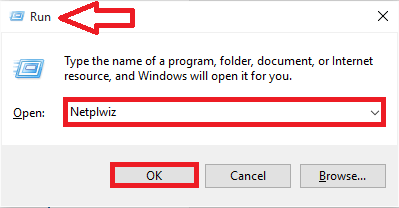
SCHRITT 2
Wählen Sie im Fenster, das herauskommt, einen Benutzer unter der Option aus Benutzer für diesen Computer. Klicken Sie nun auf die Option Passwort zurücksetzen unten erscheinen.
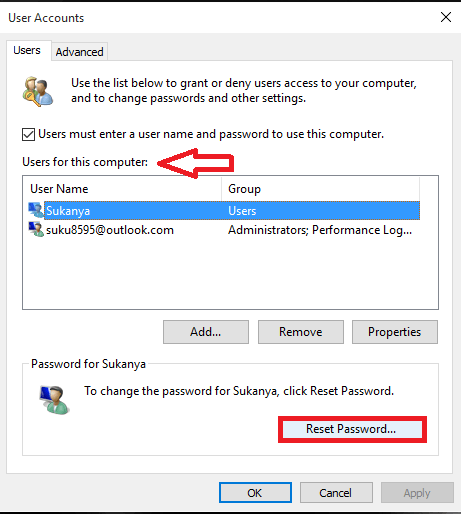
SCHRITT 3
Geben Sie auf dem neuen Fenster, das auftaucht Neues Kennwort und bestätigen Sie es. Das ist es. Jetzt wird Ihr Passwort zurückgesetzt.
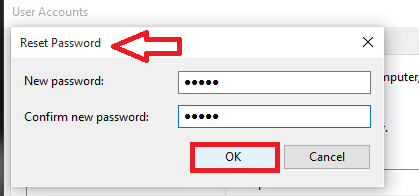
Sie brauchen keine Panik, wenn Sie von nun an Ihr Passwort verlieren.Befolgen Sie einfach die oben angegebenen Schritte.Ich hoffe, Sie haben diesen Artikel nützlich gefunden!
- « Beschleunigen Sie das Laden langsamer Ladeordner in den Fenstern
- So aktivieren Sie das Durchsuchen von Automatikstöbern in der Kante »

